Kā ierakstīt Mac ekrānu QuickTime Player
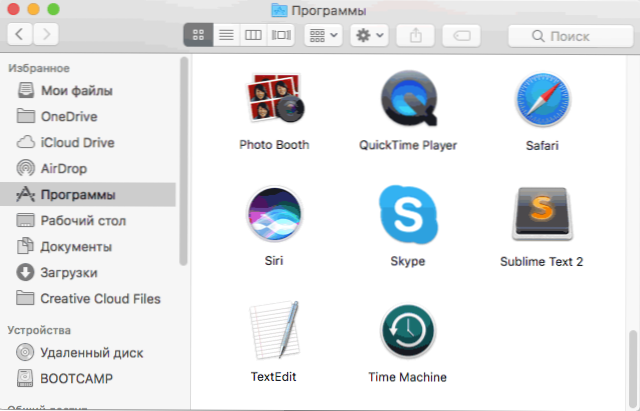
- 1019
- 2
- Bernard Rice
Ja jums vajadzēja ierakstīt videoklipu par to, kas notiek Mac ekrānā, varat to izdarīt, izmantojot QuickTime Player - programmu, kas jau ir MacOS, tas ir, papildu programmu meklēšana un instalēšana pamata problēmām ekrānuzņēmumu izveidē nav nepieciešama.
Zemāk - par to, kā norādītajā veidā ierakstīt videoklipu no sava MacBook, iMac vai cita Mac ekrāna: šeit nav nekā sarežģīta. Nepatīkams metodes ierobežojums ir tāds, ka tad, kad jūs nevarat ierakstīt videoklipu ar skaņu, kas šobrīd reproducēta (bet jūs varat veikt ekrāna ierakstu ar mikrofona skaņu). Lūdzu, ņemiet vērā, ka šeit aprakstīts jauns aprakstīts jauns papildu veids: Video rakstīšana no Mac OS ekrāna ir parādījusies Mac OS Mojave. Tas var būt arī noderīgs: lielisks bezmaksas rokas bremzēšanas video konvereters (MacOS, Windows un Linux).
Izmantojot QuickTime Player, lai ierakstītu video no macOS ekrāna
Vispirms jums ir jāuzsāk QuickTime Player: izmantojiet Spotlight meklēšanu vai vienkārši atrodiet programmu Finder, kā parādīts zemāk esošajā ekrānuzņēmumā.
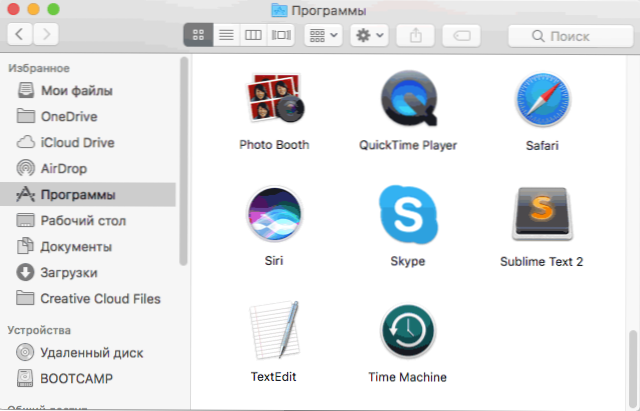
Tālāk atliek veikt šādas darbības, lai sāktu ierakstīt Mac ekrānu un saglabāt ierakstīto videoklipu
- Izvēlnes augšējā rindā nospiediet "File" un atlasiet "New Screen Record".
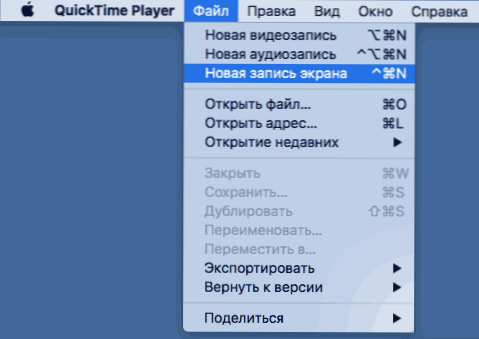
- Tiek atvērts dialoglodziņš Mac ekrāna ierakstīšana. Tas lietotājam nepiedāvā īpašus iestatījumus, bet: noklikšķinot uz nelielas bultiņas blakus ieraksta pogai, jūs varat iespējot skaņas ierakstīšanu no mikrofona, kā arī ekrāna ierakstā parādīt preses nospiešanu.
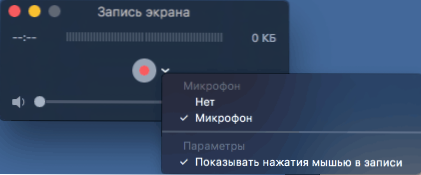
- Noklikšķiniet uz sarkanās apaļas ierakstīšanas pogas. Būs paziņojuma piedāvājums vai nu vienkārši nospiediet to un ierakstiet visu ekrānu, vai arī atlasiet peli, vai arī izmantojot skārienpaliktni, ka ekrāna laukums, kas būtu jāreģistrē.
- Ieraksta beigās noklikšķiniet uz pogas "Stop", kas tiks parādīta procesā MacOS paziņojumu rindā.
- Tiks atvērts logs ar jau ierakstītu.
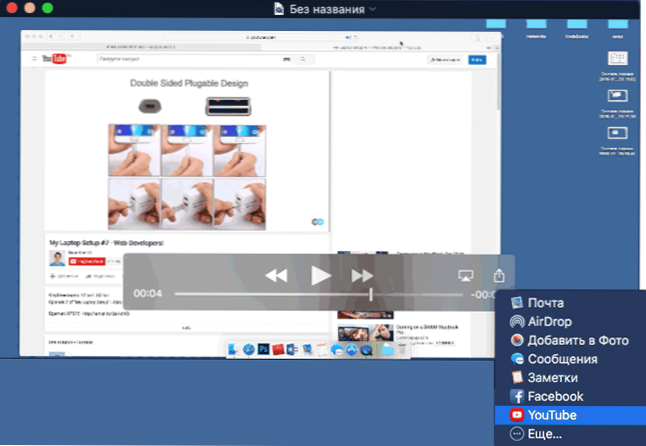
- Jūs varat vienkārši saglabāt videoklipu ērtā vietā datorā vai klēpjdatorā: tas tiks automātiski piedāvāts, aizverot video, un pieejams arī izvēlnē "File" - "Export" (varat izvēlēties video vai ierīci, lai spēlētu, lai spēlētu kuru šeit var atlasīt šeit, tas būtu jāsaglabā).
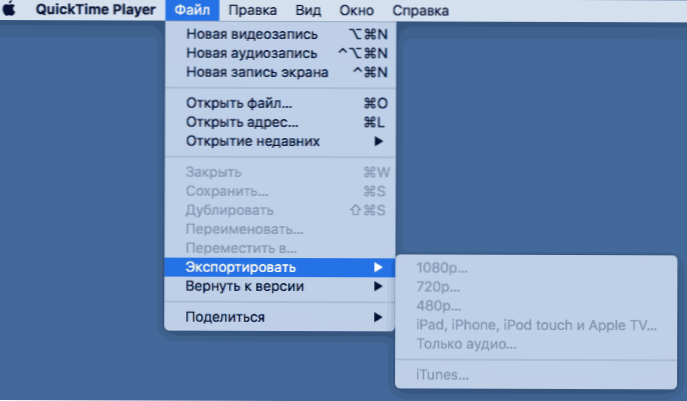
Kā redzat, videoklipu ierakstīšanas process no Mac ekrāna ar iebūvētiem rīkiem MacOS ir diezgan vienkāršs, un tas būs skaidrs pat iesācēju lietotājam.
Lai gan šai ierakstīšanas metodei ir daži ierobežojumi:
- Reproducētās skaņas ierakstīšanas neiespējamība.
- Tikai viens video failu saglabāšanas formāts (faili tiek saglabāti QuickTime formātā - .mov).
Vienā vai otrā veidā dažām neprofesionālām lietojumprogrammām tā var būt piemērota iespēja, jo tas neprasa nekādas papildu programmas.
Tas var noderēt: labākās programmas video ierakstīšanai no ekrāna (dažas no piedāvātajām programmām ir pieejamas ne tikai Windows, bet arī MacOS).
- « Kā bloķēt Windows 10, ja kāds mēģina uzminēt paroli
- Kā izveidot disku d disku operētājsistēmā Windows »

